Capego - Byråanstånd
Filmen är 6:27 min lång
Byråanstånd
Digital deklarationstjänst för redovisningsbyråer
Klicka på länkarna ovan för att ta del av den information som Skatteverket ger gällande Byråanstånd, t.ex. gällande inlämningsdatum med mera.
Söka byråanstånd i Capego Skatt
Anstånd kan endast sökas för privatperson och för att de ska vara möjliga att skicka med i en anståndsansökan krävs lite förberedelse. En är att du måste välja ”på” för Söka byråanstånd i klientdetaljerna.
Du måste även ha fyllt i den enhet som klienten tillhör. Enhet är t.ex. det kontor som klienten tillhör.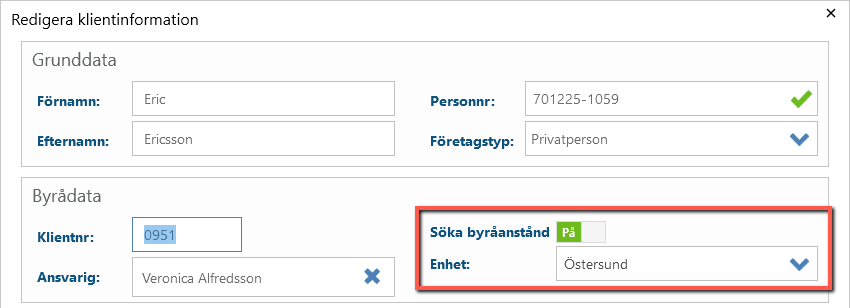
Utan enhet kommer du inte kunna spara klienten.
Anståndsansökan
Anståndslistan
Du når anståndsansökan genom att klicka på inlämning i navigeringsmenyn.
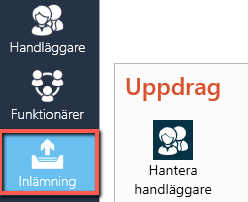
Det finns ingen begränsning för vem som kan öppna inlämningen och göra en anståndsansökan för de klienter som finns i listan.
Nya och obehandlade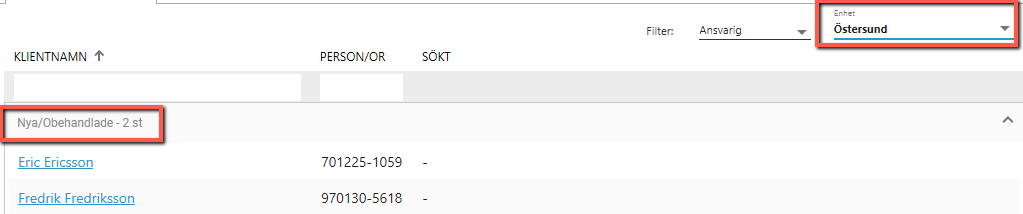
Listan består av en övre lista som visar vilka där man valt att man ska söka byråanstånd, har ett korrekt personnummer samt är tilldelade till en enhet. Den visar de som tillhör den enhet som är vald i filtret.
Det kommer alltid finnas en förvald enhet när du går in i inlämningen.
Kan ej sökas
Denna lista består av de klienter som har felaktigt personnummer men där man valt en enhet på samt att man ska söka byråanstånd. Klicka på namnet för att länka dig vidare till klientkortet för att lägga in korrekt personnummer.
Sökta
Den tredje listan visar de klienter som man redan skickat iväg i en tidigare anståndsansökan.
Byråanstånd av
Den sista listan visar de klienter där man inte valt ”på” i fältet för söka byråanstånd på klientkortet.![]()

Om du ser en klient i den här listan som du vill skicka anstånd på, så håller du muspekaren över klienten och får då upp valet för att slå på anstånd.

Filtrera fram rätt klienter
Summeringen visar det som finns i övre listan och hur många som kommer tas med om du klickar på knappen Lämna in deklarationer.
Det innebär att om du vill begränsa vilka som ska skickas med behöver du arbeta med filter, t.ex. vem som är ansvarig för uppdraget och /eller vilken enhet. Du kan även söka i klientnamn eller person-/organisationsnummer för att begränsa urvalet.
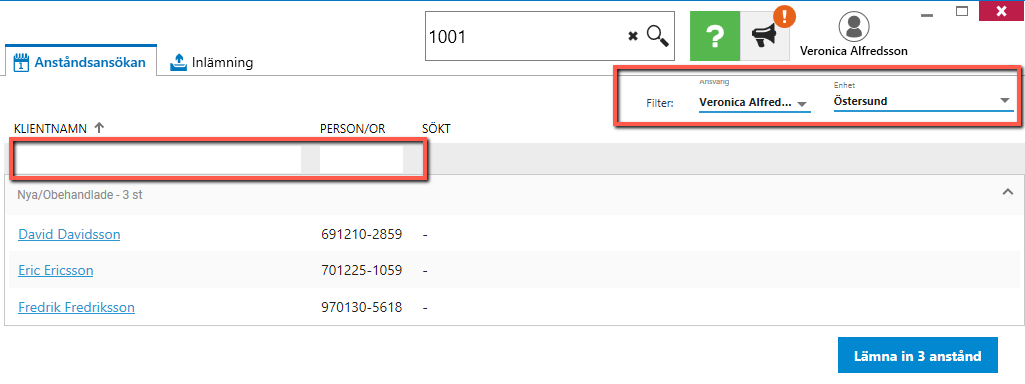
Inlämning av anstånd
När du fått fram rätt klienter att skicka in är det dags att skicka in. Klicka på Lämna in-knappen för att starta guiden.![]()
Första steget är att verifiera era Byråuppgifter. Det är inte obligatoriskt att fylla kontaktperson. När det ser bra ut klickar du på Verifiera.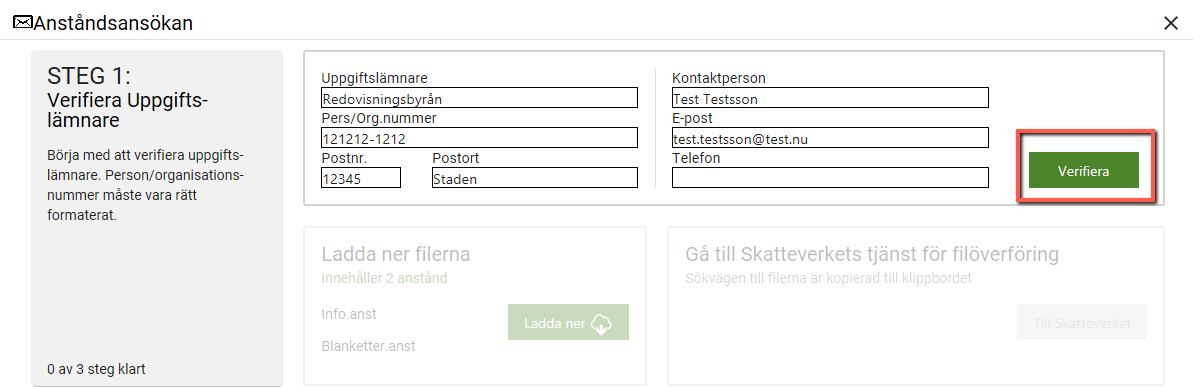
Nästa steg är att ladda ned de anståndsfiler som du ska lämna in till Skatteverket.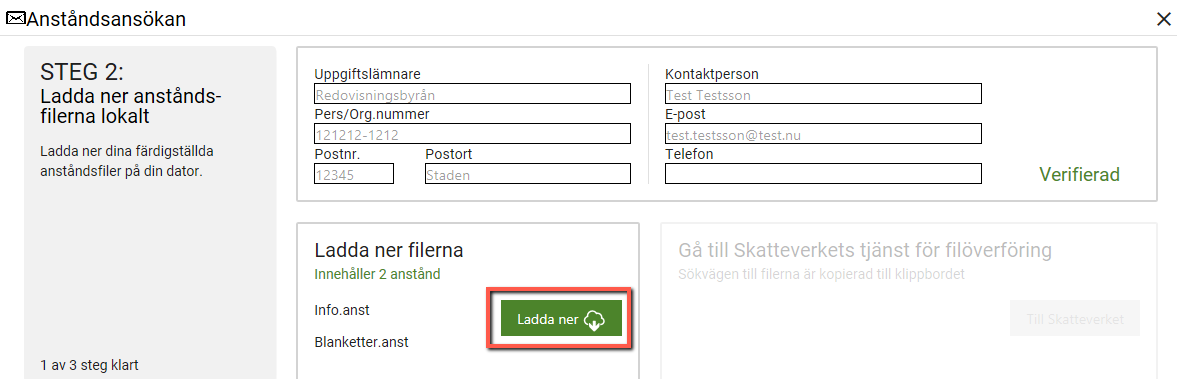
Klicka på knappen Ladda ned och välj sökväg där du vill spara. 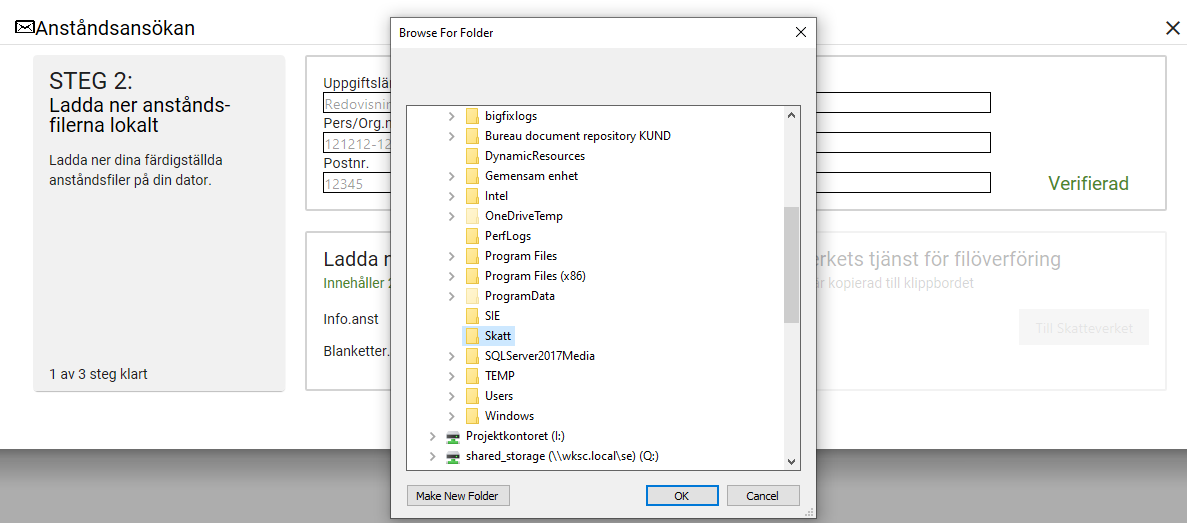
Första gången du gör en inlämning och sparar kommer du få en standardsökväg för nedladdning av filer. Navigera fram till förslagsvis en gemensam sökväg där ni på ert kontor lagrar skattrelaterade uppgifter såsom anstånd och deklarationsinlämningar.
När du valt lagringsplats kommer det skapas en mapp i den katalogen med dagens datum samt klockslaget för när du klickade på knappen. I den mappen kommer du finna de två filer som du ska lämna in till Skatteverket, innehållande uppgifter om dig som medialämnare samt uppgifter om de klienter som du söker anstånd för.
När du sparat ned filerna är det dags att klicka på knappen för att lämna in på Skatteverkets hemsida.
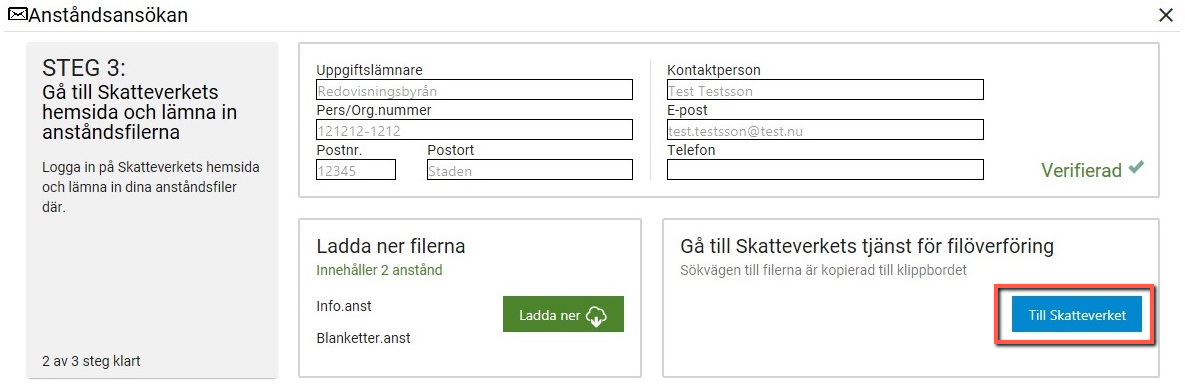
Du kommer behöva logga in med ditt Bank id och därefter är det dags att välja filerna du nyss skapade.
Inne på SKVs filöverföringstjänst väljer du att logga in till e-tjänsten.
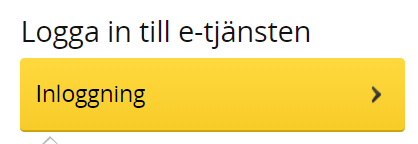
När du är inloggad kommer du till Val av filtyp och här väljer du Anstånd
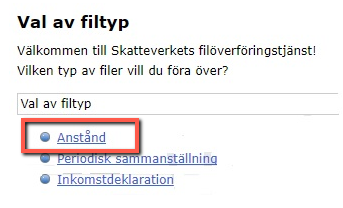
I nästa steg väljer du att Överföra filer
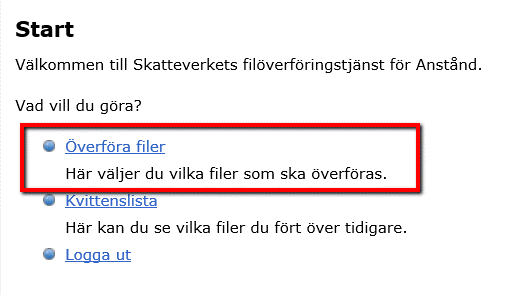
Klicka på knappen Välj fil eller Bläddra (beror på vilken webbläsare du använder)
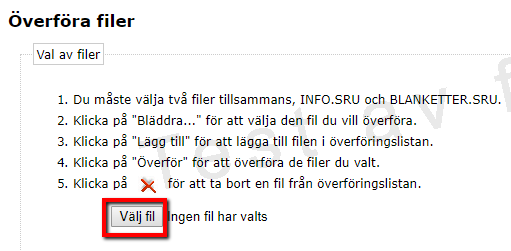
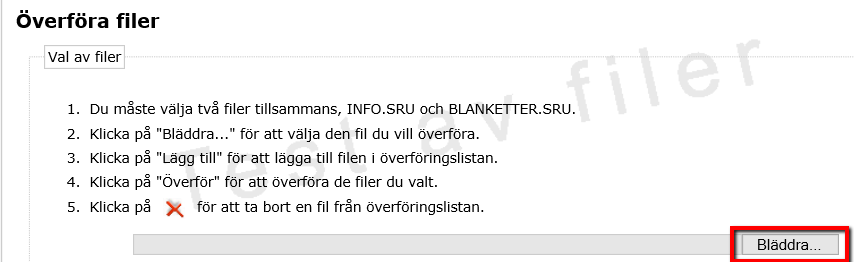
Utforskaren på din dator öppnas och för att enkelt hitta dina filen så kan du högerklicka i filnamns-fältet och välja klistra in och sen på öppna.

Du får nu upp två filer

Markera en fil och tryck öppna och på Skatteverkets sida trycker du på knappen Lägg till
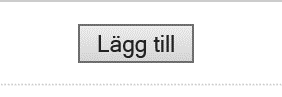
och sen klickar du på bläddra igen och gör likadant med nästa fil. Nästa gång du lämnar in på Skatteverkets hemsida kommer den att komma ihåg denna sökväg. Det är viktigt att du då navigerar till de nya filerna så du inte lämnar in samma filer igen.
När du har båda filerna på Skatteverkets sida så trycker du på Överför och då får du en kvittens på inlämningen.
Det är viktigt att du kontrollerar att det står OK på alla rader.
När du återvänder till Capego är det dags att meddela om överföringen gick bra eller om det inte gick att lämna in.
Väljer du Ej inlämnade kommer de klienter som var med i inlämningen att ligga kvar i övre listan på anståndsinlämningen.
Klickar du istället på Inlämnade och OK kommer de klienter som var med i inlämningen hamna i nedre listan som visar de klienter som är sökta för den enhet som visas i filtret.
De får dagens datum i inlämningskolumnen och blir sorterbara.
Du se på klientkortet om och när en klient har ansökts för anstånd.
